質問:PowerPointのテンプレートにSpotifyの音楽を追加する方法は?- PowerPointを使って、この1年間の部署の進捗状況を反映させる年次報告書を作成しました。プレゼンテーションをより魅力的にするために、追加やリンクの方法でSpotifyの曲をPowerPointに埋め込もうとしたのですが、毎回失敗しています。PowerPointがこのSpotifyの音声ファイルを認識できないようです。
プレゼンテーションをするとき、BGMは欠かせないアシスタントです。それは雰囲気を促進し、聴衆の注意を引き付けることを目的としています。ストリーミングサービスは、PowerPointテンプレートのテーマに応じて最適なBGMを見つけるための推奨オーディオソースの1つです。Spotifyの特徴は、7000万曲以上の大規模な音楽ライブラリです。
SpotifyからPowerPointプレゼンテーションに音楽を挿入できない?心配しないでください。ここでは、Spotifyから音楽を取り込み、PowerPointに配置する方法についてのステップバイステップのチュートリアルをあなたと共有します。
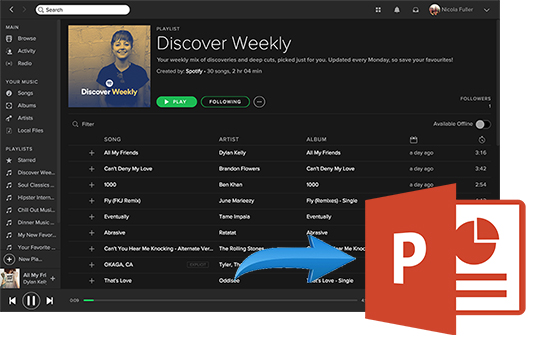
第1部分 PowerPointプレゼンテーションにSpotify音楽が追加できない理由
PowerPointプレゼンテーションにプレーンオーディオトラックを埋め込んでいる場合、PowerPointに音楽を追加することに問題がないことがわかります。しかし、PowerPointの背景にSpotifyの音楽を入れるとなると、状況は変わってくるかもしれません。
この時点で、あなたはSpotifyの重要な機能の一つ(正確には制限)を見逃しているはずです。Spotifyの音楽は特殊な技術で暗号化されており、無料・プレミアムユーザーがSpotifyアプリから音楽を持ち出すことができないようになっています。別の言い方をすれば、パワーポイントなどの不正なプレーヤーやデバイスでSpotifyを直接使うことができないのです。
この場合、SpotifyからPowerPiontに曲を追加する最も重要なポイントは、保護を解除することです。それに、Spotifyの曲やプレイリストは、独自のOgg Vorbisフォーマットでエンコードされています。しかし、PowerPointはMP3、WAV、AIFF、WMA、AU、MIDIのオーディオフォーマットとしか互換性がありません。だから、PowerPointのテンプレートのためにSpotifyのフォーマット変換を行うことも必要です。
第2部分 PowerPointテンプレートにSpotifyの楽曲を埋め込む — ツール必須
以上の話から、Spotifyの音楽をPowerPoint対応のオーディオファイルにダウンロードする必要があります。ここで、MacとWindowsに対応するAudFree Spotify Music Downloaderを強くお勧めします。このソフトはSpotifyの保護を解除するだけでなく、Spotifyの音楽をMP3、WAV、および他のPowerPoint対応オーディオフォーマットに変換することに専念しています。これらの強力な機能により、いつでもどこでもSpotifyのトラックをフル活用することができます。
特筆すべきは、このソフトはSpotifyの無料ユーザーには完璧に機能することです。プレミアムアカウントにアップグレードしない場合でも、このプログラムを使用してSpotifyからコンピュータに音楽をダウンロードすることができます。
PowerPointプレゼンテーション用のSpotify音楽をダウンロードする方法
では、AudFree Spotify Music Downloaderの助けを借りて、Spotifyストリーミング音楽サービスからPowerPointを作成する方法を紹介します。それは、ユーザーがその魔法の性能をテストするために、無料の試用版をインストールすることができます。しかし、あなたは時間制限を解除するためにフルバージョンを購入する必要があります。では、早速使ってみましょう。
- ステップ 1Spotifyの音楽/プレイリストをAudFree SpoDableにインポートする

- SpotifyのファイルをAudFreeに取り込むには、Spotifyの音楽をAudFree SpoDableの変換ウィンドウに直接ドラッグ&ドロップするか、SpotifyトラックのURLをAudFree SpoDableの検索ボックスにコピー&ペーストすることができます。最後の方法を使用する場合、「+」ボタンをクリックすることを忘れないでください、そうすれば、Spotifyの音楽は自動的に読み込まれます。
- ステップ 2PowerPointでSpotifyの出力パラメータをカスタマイズする

- メインインターフェイスのトップメニューに移動し、設定ウィンドウを起動するために「環境設定」 > 「変換」ボタンをクリックします。今、あなたはPowerPointプレゼンテーションのためにMP3、WAVなどのSpotify音楽の出力形式を定義するために開始することができます。また、あなたのニーズとして、ビットレート、サンプルレート、オーディオコーデックとオーディオチャンネルをパーソナライズすることができます。
- ステップ 3Spotifyの音楽をPowerPointのテンプレートに変換する

- 右下の「変換」ボタンをクリックするだけで、AudFree Spotify Music Converterはダウンロードを開始し、PowerPointプレゼンテーションと互換性のある一般的なオーディオファイルに追加したSpotifyミュージックを変換します。変換後、「履歴」アイコンをクリックして、コンピュータ上のSpotify音楽を検索することができます。それらはすべてPowerPointに挿入するために利用可能です。
第3部分 Spotify音楽をPowerPointに追加する方法
今、あなたはあなたのプレゼンテーションを強化するためにバックグラウンド曲としてSpotifyからPowerPointでスライドショーに音楽を追加するために開始することができます。それでは、以下のように詳細なガイドを参照してください。
PC上のPowerPointにSpotifyから曲を追加する
ステップ 1. Spotifyの音楽をBGMとして設定し始めたいPowerPointのスライドショーに移動します。
ステップ 2. 単に「挿入」オプションをクリックして、ナビゲーションバーの右端にある「オーディオ」→「マイPCのオーディオ」を選択します。
ステップ 3. ローカルオーディオファイルのブラウズを開始し、ターゲットファイルとしてSpotifyミュージックを選択します。そして、「再生」をクリックして、Spotifyの音楽がバックグラウンドで再生し始める開始点を選択し、オーディオを停止するまでループします。
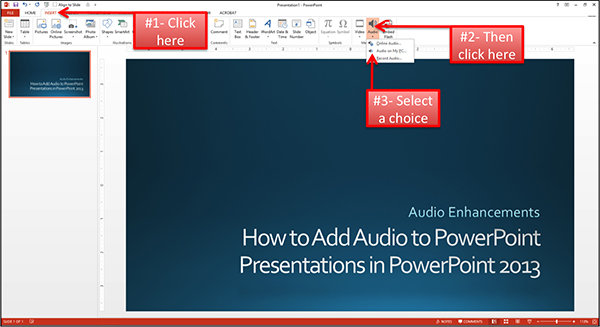
MacでPowerPointにSpotifyから音楽を追加する
ステップ 1. PowerPointを起動し、Spotifyのプレイリストを追加したいPowerPointのテンプレートを開きます。
ステップ 2. PowerPointのスライドショーを選択し、「挿入」>「オーディオ」>「ファイルからのオーディオ」オプションをクリックして、ローカルSpotifyオーディオを表示します。
ステップ 3. あなたのお気に入りのSpotifyの音楽を見つけたら、PowerPointにSpotifyを埋め込むために、「挿入」アイコンを押してください。今、あなたはPowerPointでSpotifyを再生するための再生設定をカスタマイズするために開始することができます。
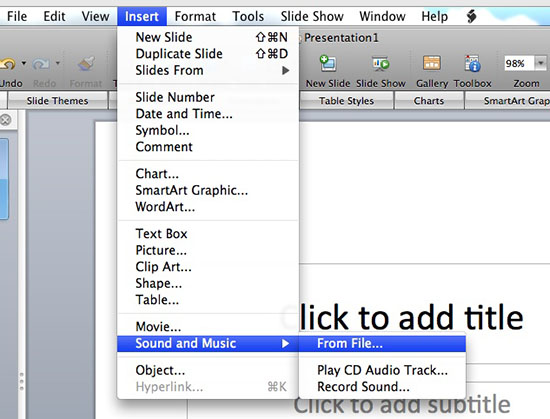
ヒント:あなたが別のコンピュータ上でPowerPointプレゼンテーションを使用する必要がある場合は、そのコンピュータにPPTファイルとPPTに挿入されたあなたのSpotify音楽の両方をコピーしていることを確認してください。そうでなければ、あなたのPowerPointでSpotifyからバックグラウンドミュージックを失うことになります。
第4部分 PowerPointにSpotify音楽を追加するFAQ
質問1:PowerPointのプレゼンテーションにSpotifyのリンクを追加することは可能ですか?
回答:PowerPointの最新バージョンでは、ハイパーリンクの挿入により、PowerPointのテキストにSpotifyのリンクを追加することができます。しかし、Spotifyを再生するにはインターネット接続が必要です。また、事前にSpotifyのアカウントを認証しておく必要があります。プレゼンには不便で不安定です。
質問2:Web版PowerPointにSpotifyの音楽を追加することは可能ですか?
回答:いいえ。Web版PowerPointは、ブラウザ上でプレゼンテーションを作成するオンライン方法を提供します。しかし、Spotifyの音楽をWeb版PowerPointに挿入するための「オーディオを追加」オプションはありません。
質問3:パワーポイントにオンラインミュージックを追加できますか?
回答:オンラインミュージックがどこから来たものであっても、それをローカルコンピュータにダウンロードする必要があります。この場合、PowerPointのテンプレートに音楽を追加して使用することができます。
質問4:PowerPointでSpotifyの音楽再生を管理する方法は?
回答:PowerPointでSpotifyの曲を埋め込んだ後、スライドショーに「オーディオ」アイコンが表示されます。それをクリックしてから、PowerPointの上部メニューに移動して、「再生」アイコンをタップしてください。これで、Spotifyの楽曲をカットしたり、開始時間や終了時間などを設定することができるようになります。
第5部分 おわりに
完璧なPowerPointプレゼンテーションには、必ず主題に沿った、しかも心地よいBGMがつきものです。世界最大級の音楽サービスであるSpotifyは、7000万曲以上の楽曲を様々なテーマで提供しています。AudFree Spotify Music Downloaderの助けを借りて、Spotifyで最も適した音楽を見つけ、PowerPointのバックグラウンドミュージックとして設定することができます。
何を待っているのか?ちょうど効果的なプレゼンテーションを行うためにPowerPointにSpotifyの音楽を追加するには、この強力なSpotifyのソリューションを使用します。成功したPowerPointプレゼンテーションを持っているために幸運。
2023年03月10日 11:40 AM
投稿者:Charles Davis - Spotifyのコツ

















